Bazı şekiller benzer türde veriler (ad, kimlik, tarih veya açıklama gibi) içerecekse, her şekil için veri alanlarının tutarlılığını sağlamak için veri kümeleri ekleyin. Çizimdeki şekillere veya özel bir şablondaki ana şekillere veri kümeleri ekleyin.
Veri kümeleri eklendikten sonra, Şekillere veri ekleme altında açıklandığı gibi çizimdeki şekillere veri ekleyebilirsiniz.
Notlar:
-
Yalnızca, Excel elektronik tablosu, Access veya SQL Server veritabanı veya başka bir veri kaynağı gibi bir dış kaynaktan içeri aktarılmış verileri almayacak şekillere veri kümeleri ekleyin. İçeri aktarılmış verileri alan şekiller, içeri aktarılan verilerin veri alanlarını alır ve alan eklemek içeri aktarmanın başarısız olmasına neden olabilir
-
Şekillere veri aktarma hakkında daha fazla bilgi için bkz. Çiziminizdeki şekillere veri aktarma.
-
Veri kümelerinin eklenmesini istediğiniz şekilleri sağ tıklatın.
-
Seçili şekillere sağ tıklayın, Veri'nin üzerine gelin, Şekil Verileri'ne tıklayarak Şekil Verileri görev bölmesini açın ve sonra Şekil Verileri'nin içine sağ tıklayıp Şekil Veri Kümeleri'ne tıklayın.
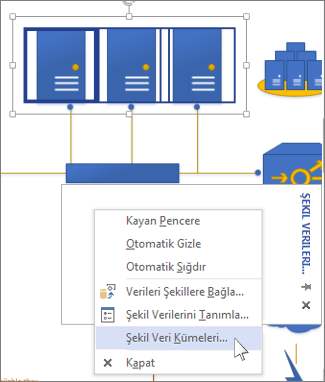
-
Şekil Veri Kümeleri'nde Ekle'ye tıklayın.

-
Şekil Veri Kümesi Ekle'ye veri kümesi için bir ad girin ve aşağıdakilerden birine tıklayın:
-
Yeni küme oluştur; veri kümelerini baştan ayarlamak isterseniz bunu kullanın. Örneğin, bir resmi yeni şekil olarak içeri aktarırken veya yeni bir şekil çizerken bunu yapabilirsiniz.
-
Visio'da seçilen şekilden yeni bir küme oluştur; çoğu şekille birlikte gelen veri kümelerini kullanmak için bunu tıklatın. Örneğin, Akış Çizelgesi şablonlarındaki şekiller maliyet, bitiş tarihi veya sahip gibi alanlar içeren veri kümeleriyle birlikte gelir.
-
Varolan bir kümeden yeni bir küme oluştur; söz konusu şekil için zaten varolan bir veri kümesinde değişiklik yapmak isterseniz bunu kullanın.

Tamam'a tıklayın.
-
-
Şekil Veri Kümeleri kutusunda, veri kümesi ekleyeceğiniz şekil çizim sayfasındaysa Çizimde seçilen şekiller'e tıklayın. Özel bir kalıptaysa Kalıpta seçilen şekiller'e tıklayın.
-
Var olan veri kümelerini seçili kümelerle değiştirmek için, Varolan veri kümelerini kaldır'ı seçin. Seçili veri kümelerini eklemek ve var olan kümeleri korumak için, Varolan veri kümelerini kaldır onay kutusunu temizleyin.
Not: Seçili şekiller düzenlenemeyen bir şablondaysa, Visio şekilleri yeni bir şablona kopyalamak isteyip istemediğinizi sorar.
-
Uygula'yı tıklatın.
Veri kümesi oluşturma veya değiştirme
Bir şekilde zaten veri kümeleri varsa veya yeni bir veri kümesi oluşturacaksanız, Şekil Veri Kümeleri'nde değişikliklerinizi yapın.
-
Değiştirmek istediğiniz veri kümelerini içeren şekilleri tıklatın.
-
Seçili şekillere sağ tıklayın, Veri'nin üzerine gelin, sonra da Şekil Verileri'ne tıklayarak Şekil Verileri görev bölmesini açın ve sonra Şekil Verileri'nin içine sağ tıklayıp Şekil Veri Kümeleri'ne tıklayın.
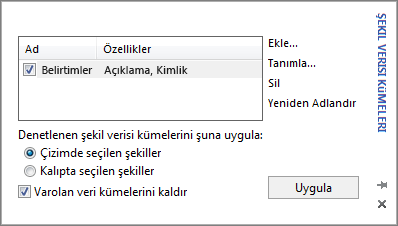
-
Veri kümesinin adını seçin ve aşağıdakilerden birini yapın:
-
Sevili veri kümesinin alanlarının özelliklerini değiştirmek, örneğin tarih alanının biçimini değiştirmek için Tanımla'ya tıklayın.
-
Seçili şekilden bir veri kümesi kaldırmak için Sil'i tıklatın.
-
Veri kümesinin adını değiştirmek için Yeniden Adlandır'ı tıklatın.
-
-
Tanımla'ya tıkladıysanız, Şekil Veri Kümeleri'ndeki Özellikler listesinde bir özelliğe tıklayın, sonra da bunu tanımlamak ve biçimlendirmek için Şekil Verilerini Tanımla altındaki alanları kullanın.
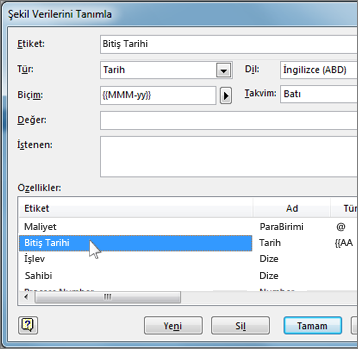
Yeni bir veri kümesi oluşturuyorsanız, Özellikler listesinde büyük olasılıkla Özellik1 adlı boş bir veri türü gösterilir. Bunu seçin ve sonra Şekil Verilerini Tanımla altındaki alanları kullanarak özelliğin Tür, Biçim veya ilk Değer gibi ayrıntılarını ayarlayın. İsterseniz, şekil verilerinin amacını açıklamaya yardımcı olması için bir Sor öğesi ekleyin.
Başka bir özellik eklemek için, Yeni'yi tıklatın ve 4. adımı yineleyin.
İpucu: Özelliğin hangi veri türünü içereceğinden emin değilseniz, en basit yöntem Tür olarak Dize ayarlamaktır; çünkü bu, diğer tüm türlerdeki verileri kabul eder (ama bu veriler yalnızca dize olarak tanımlanır).










